ONTAP 툴을 사용하여 VCF 워크로드 도메인에 대한 보조 스토리지(NFS 및 VVol)를 구성합니다
 변경 제안
변경 제안


저자: Josh Powell, Ravi BCB
ONTAP 툴을 사용하여 VCF 워크로드 도메인에 대한 보조 스토리지(NFS 및 VVol)를 구성합니다
시나리오 개요
이 시나리오에서는 VCF 워크로드 도메인에 * NFS 데이터 저장소 * 와 * VVol 데이터 저장소 * 를 모두 구성하기 위해 VMware vSphere(OTV)용 ONTAP 도구를 배포하고 사용하는 방법을 보여 줍니다.
-
NFS * 는 VVol 데이터 저장소의 스토리지 프로토콜로 사용됩니다.
이 시나리오에서는 다음과 같은 상위 단계를 다룹니다.
-
NFS 트래픽에 논리 인터페이스(LIF)를 사용하여 SVM(스토리지 가상 머신)을 생성합니다.
-
VI 워크로드 도메인에서 NFS 네트워크에 대한 분산 포트 그룹을 생성합니다.
-
VI 워크로드 도메인의 ESXi 호스트에서 NFS용 vmkernel 어댑터를 생성합니다.
-
VI 워크로드 도메인에 ONTAP 도구를 구축합니다.
-
VI 워크로드 도메인에 새 NFS 데이터 저장소를 생성합니다.
-
VI 워크로드 도메인에 새 VVol 데이터 저장소를 생성합니다.
필수 구성 요소
이 시나리오에는 다음과 같은 구성 요소 및 구성이 필요합니다.
-
스토리지 트래픽 전용 이더넷 스위치에 물리적 데이터 포트가 있는 ONTAP AFF 스토리지 시스템
-
VCF 관리 도메인 구축이 완료되고 vSphere Client에 액세스할 수 있습니다.
-
VI 워크로드 도메인이 이전에 구축되어 있습니다.
NetApp은 NFS에 대한 이중 네트워크 설계를 추천하여 스토리지 시스템, 스위치, 네트워크 어댑터 및 호스트 시스템에 대한 내결함성을 제공합니다. 아키텍처 요구 사항에 따라 단일 서브넷이나 여러 서브넷으로 NFS를 구축하는 것이 일반적입니다.
을 참조하십시오 "VMware vSphere에서 NFS를 실행하는 모범 사례" VMware vSphere에 대한 자세한 내용은
ONTAP를 VMware vSphere와 함께 사용하는 방법에 대한 네트워크 지침은 을 참조하십시오 "네트워크 구성 - NFS" 섹션을 NetApp 참조하십시오.
이 문서에서는 새로운 SVM을 생성하고 IP 주소 정보를 지정하여 NFS 트래픽용 여러 LIF를 생성하는 프로세스를 보여줍니다. 기존 SVM에 새 LIF를 추가하려면 을 참조하십시오 "LIF(네트워크 인터페이스) 생성".
배포 단계
ONTAP 툴을 구축하고 이 툴을 사용하여 VCF 관리 도메인에 VVol 및 NFS 데이터 저장소를 생성하려면 다음 단계를 완료하십시오.
ONTAP 스토리지 시스템에서 SVM 및 LIF를 생성합니다
다음 단계는 ONTAP System Manager에서 수행합니다.
스토리지 VM 및 LIF를 생성합니다
NFS 트래픽용 여러 LIF와 함께 SVM을 생성하려면 다음 단계를 완료하십시오.
-
ONTAP 시스템 관리자에서 왼쪽 메뉴의 * 스토리지 VM * 으로 이동한 다음 * + 추가 * 를 클릭하여 시작합니다.
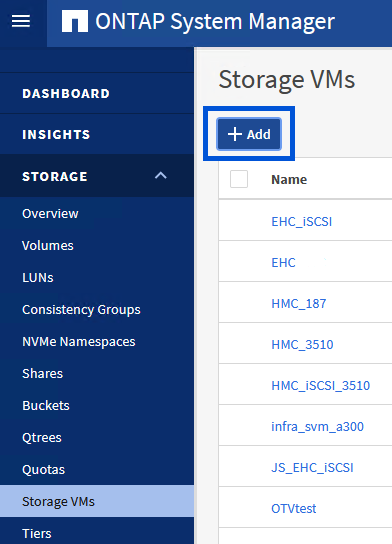
-
스토리지 VM 추가 * 마법사에서 SVM에 * 이름 * 을 입력하고 * IP 공간 * 을 선택한 다음 * 액세스 프로토콜 * 에서 * SMB/CIFS, NFS, S3 * 탭을 클릭하고 * NFS * 활성화 확인란을 선택합니다.
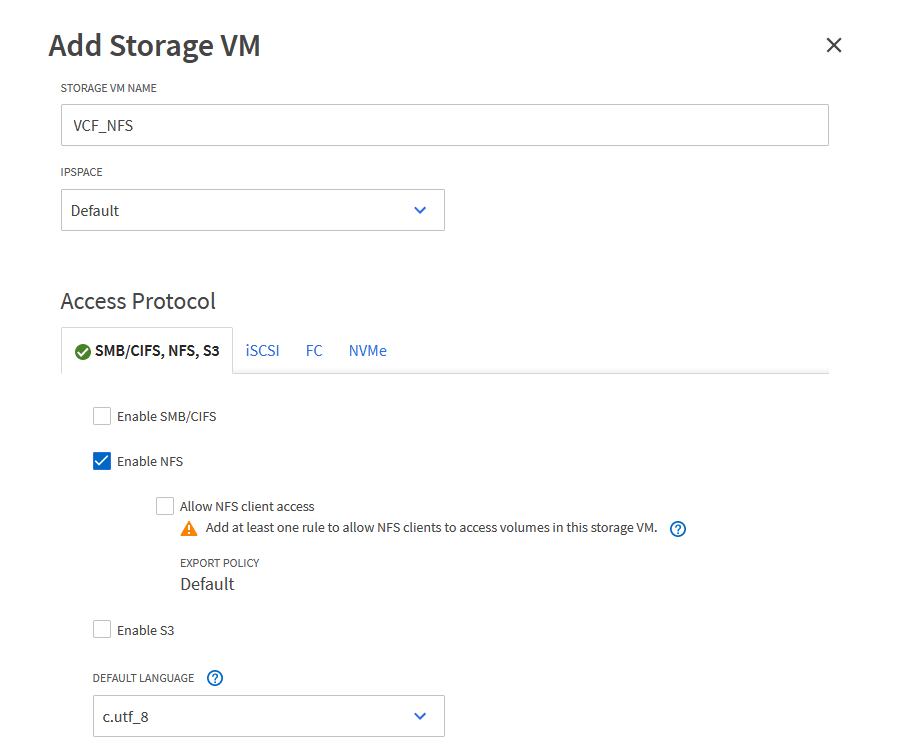
데이터 저장소 구축 프로세스를 자동화하는 데 VMware vSphere용 ONTAP 도구가 사용되므로 여기서 * NFS 클라이언트 액세스 허용 * 버튼을 선택하지 않아도 됩니다. 여기에는 ESXi 호스트에 대한 클라이언트 액세스 제공이 포함됩니다.
-
네트워크 인터페이스 * 섹션에서 첫 번째 LIF에 대한 * IP 주소 *, * 서브넷 마스크 * 및 * 브로드캐스트 도메인 및 포트 * 를 입력합니다. 이후 LIF의 경우 나머지 모든 LIF에 공통 설정을 사용하거나 별도의 설정을 사용하도록 확인란을 설정할 수 있습니다.
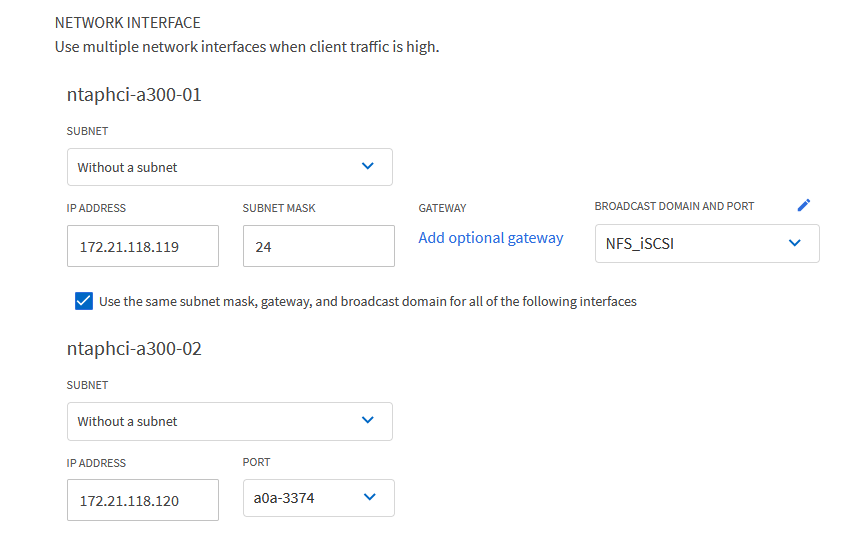
-
스토리지 VM 관리 계정(멀티 테넌시 환경의 경우)의 활성화 여부를 선택하고 * Save * 를 클릭하여 SVM을 생성합니다.
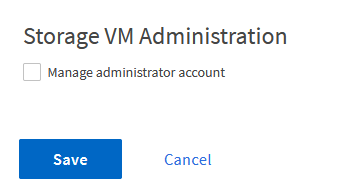
ESXi 호스트에서 NFS에 대한 네트워킹을 설정합니다
vSphere 클라이언트를 사용하여 VI 워크로드 도메인 클러스터에서 다음 단계를 수행합니다. 이 경우 vCenter Single Sign-On이 사용되므로 vSphere Client는 관리 및 워크로드 도메인 전체에서 공통적으로 사용됩니다.
NFS 트래픽에 대한 분산 포트 그룹을 생성합니다
NFS 트래픽을 전달하는 네트워크에 대한 새 분산 포트 그룹을 생성하려면 다음을 수행하십시오.
-
vSphere 클라이언트에서 워크로드 도메인에 대한 * Inventory > Networking * 으로 이동합니다. 기존 분산 스위치로 이동하여 * 새 분산 포트 그룹… * 을 만들 작업을 선택합니다.
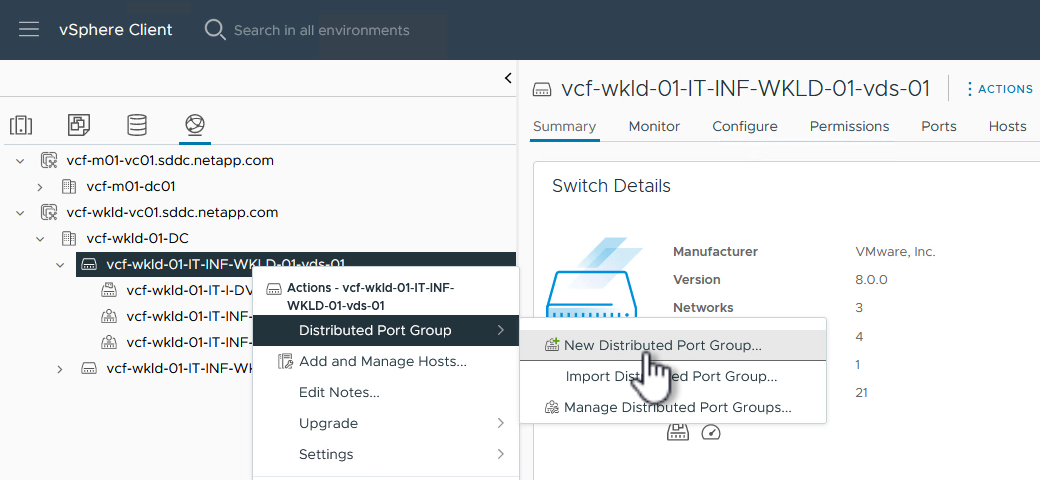
-
새 분산 포트 그룹* 마법사에서 새 포트 그룹의 이름을 입력하고 * 다음 * 을 클릭하여 계속합니다.
-
설정 구성 * 페이지에서 모든 설정을 입력합니다. VLAN을 사용하는 경우 올바른 VLAN ID를 제공해야 합니다. 계속하려면 * 다음 * 을 클릭하십시오.
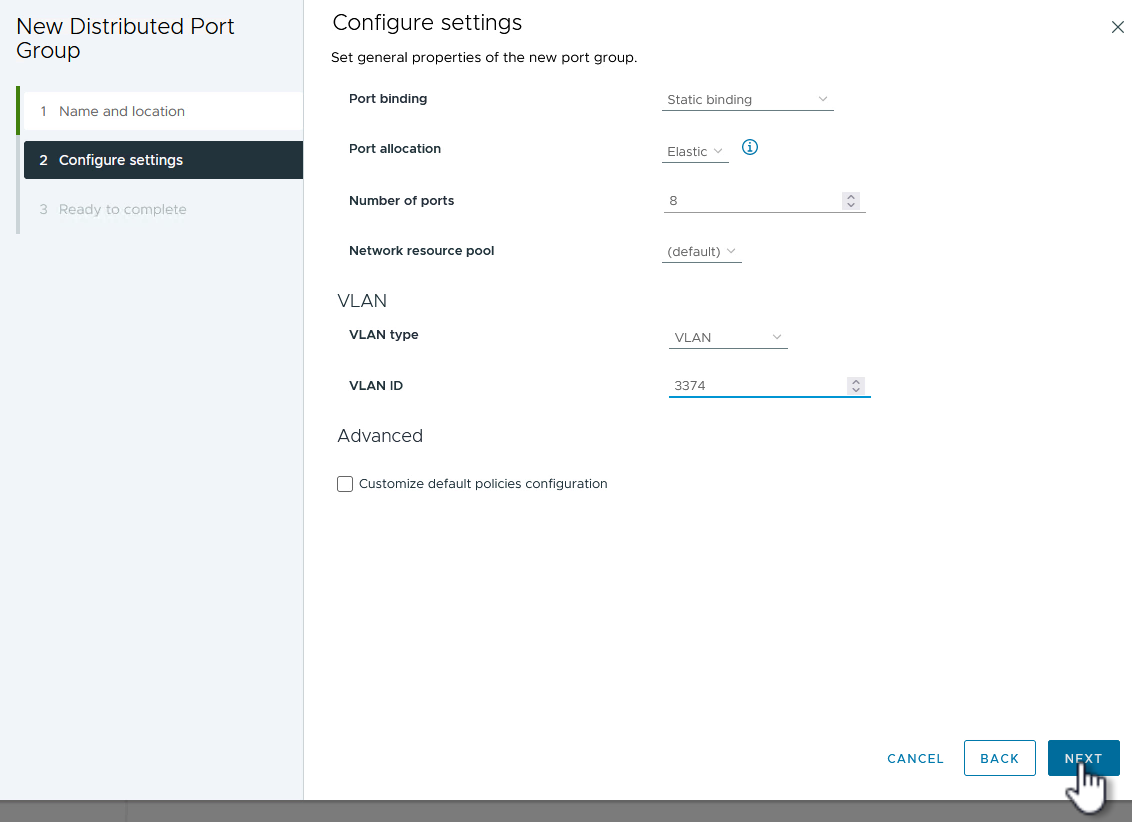
-
완료 준비 * 페이지에서 변경 사항을 검토하고 * 마침 * 을 클릭하여 새 분산 포트 그룹을 생성합니다.
-
포트 그룹이 생성되면 포트 그룹으로 이동하고 * 설정 편집… * 작업을 선택합니다.
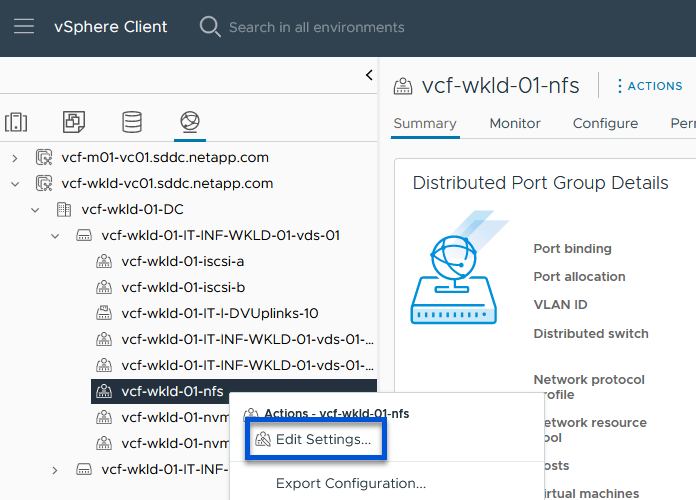
-
Distributed Port Group - Edit Settings * 페이지에서 왼쪽 메뉴의 * Teaming and Failover * 로 이동합니다. 활성 업링크 * 영역에서 함께 구성되어 있는지 확인하여 NFS 트래픽에 사용할 업링크에 대한 팀 구성을 활성화합니다. 사용하지 않는 업링크를 * 사용되지 않은 업링크 * 로 아래로 이동합니다.
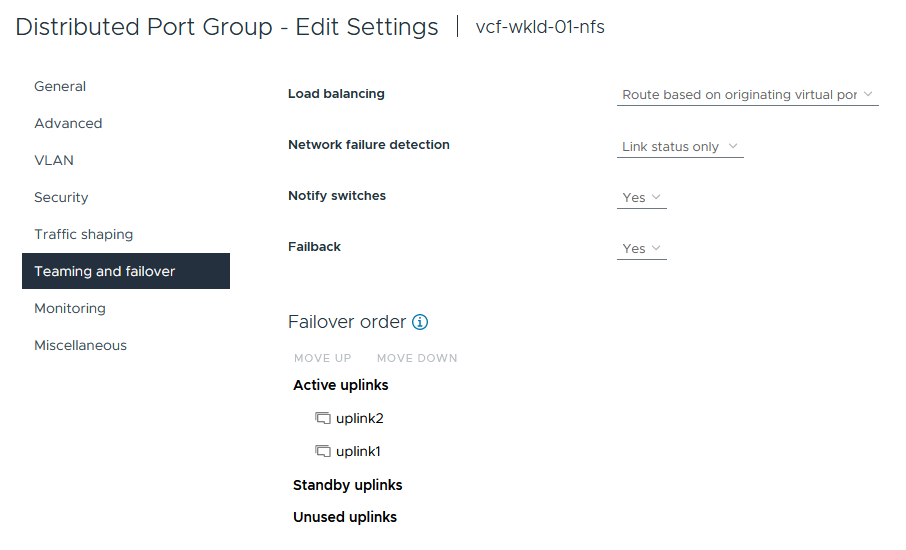
-
클러스터의 각 ESXi 호스트에 대해 이 프로세스를 반복합니다.
각 ESXi 호스트에 VMkernel 어댑터를 생성합니다
워크로드 도메인의 각 ESXi 호스트에서 이 프로세스를 반복합니다.
-
vSphere Client에서 워크로드 도메인 인벤토리에 있는 ESXi 호스트 중 하나로 이동합니다. Configure * 탭에서 * VMkernel Adapters * 를 선택하고 * Add Networking… * 을 클릭하여 시작합니다.
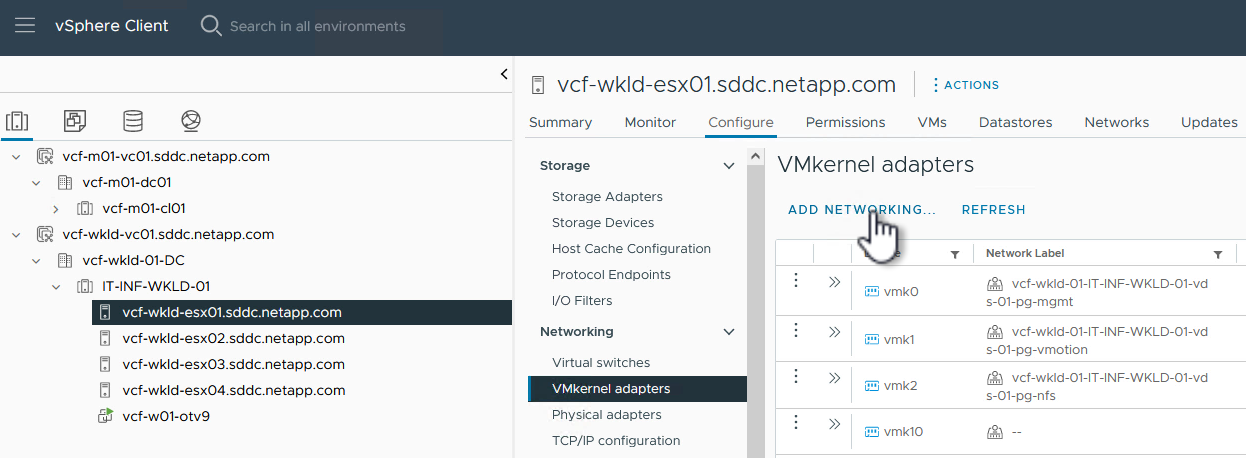
-
Select connection type * 창에서 * VMkernel Network Adapter * 를 선택하고 * Next * 를 클릭하여 계속합니다.
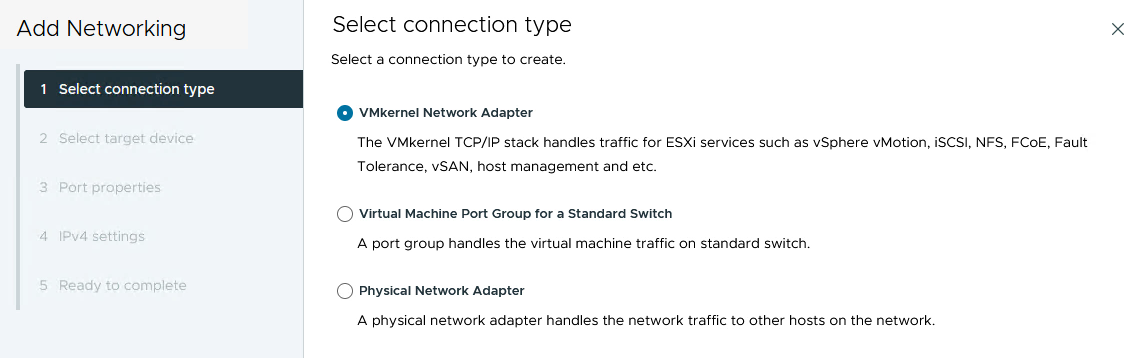
-
Select target device * 페이지에서 이전에 생성된 NFS에 대한 분산 포트 그룹 중 하나를 선택합니다.
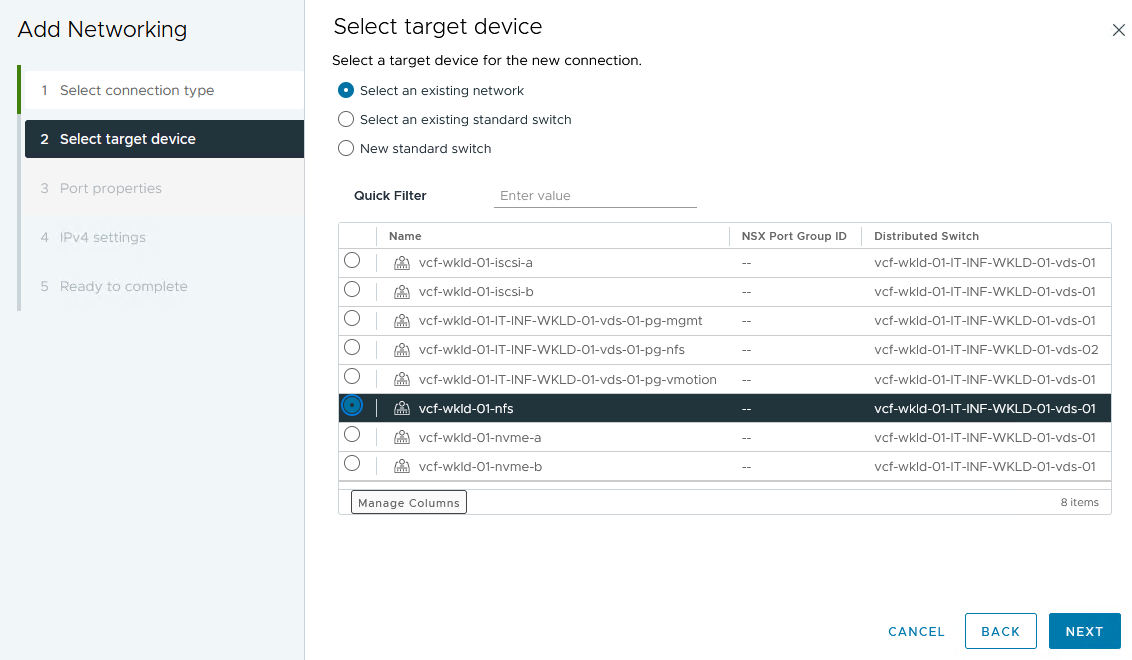
-
Port properties * 페이지에서 기본값(활성화된 서비스 없음)을 유지하고 * Next * 를 클릭하여 계속합니다.
-
IPv4 설정 * 페이지에서 * IP 주소 *, * 서브넷 마스크 * 를 입력하고 새 게이트웨이 IP 주소를 입력합니다(필요한 경우에만 해당). 계속하려면 * 다음 * 을 클릭하십시오.
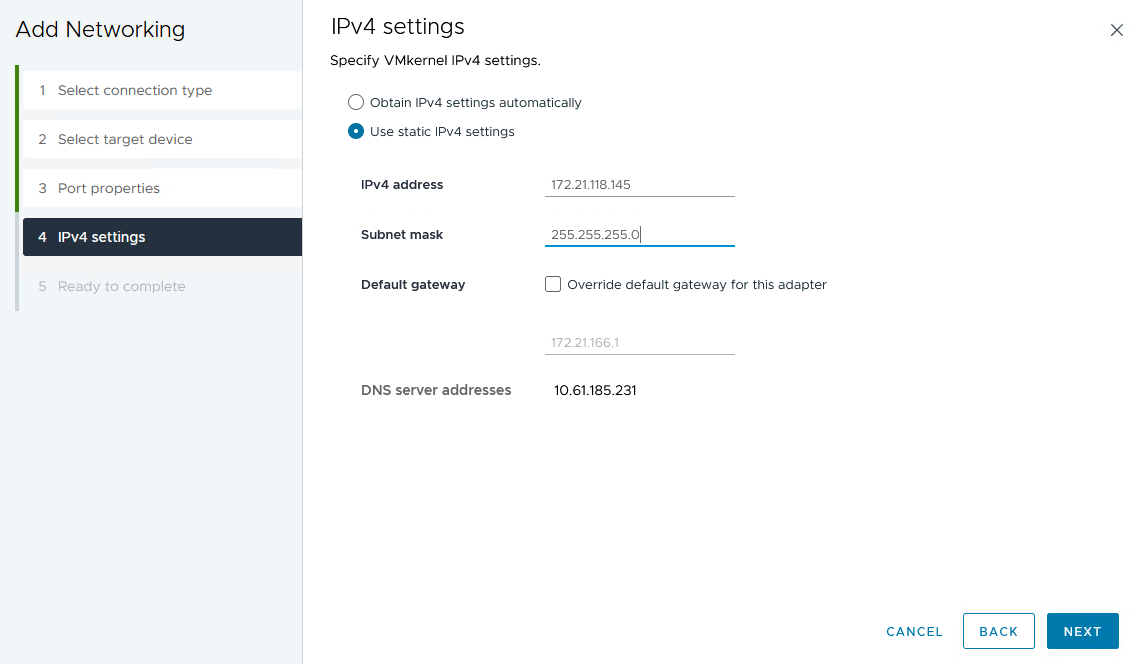
-
Ready to Complete * 페이지에서 선택 사항을 검토하고 * Finish * 를 클릭하여 VMkernel 어댑터를 생성합니다.
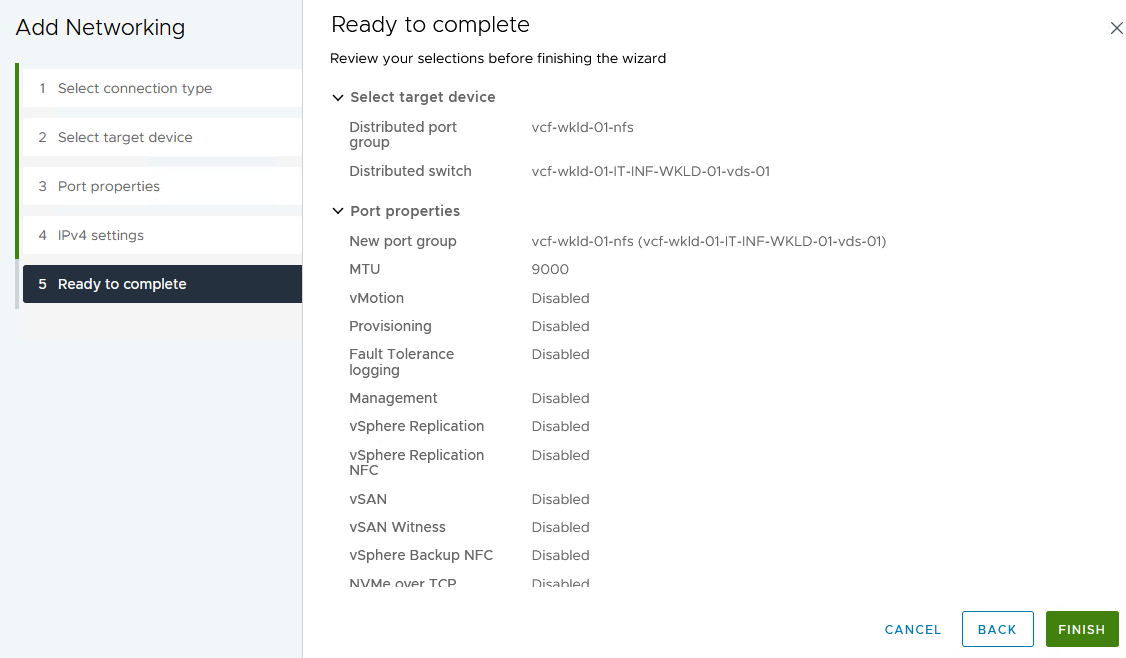
ONTAP 툴을 구축하고 사용하여 스토리지를 구성합니다
다음 단계는 vSphere 클라이언트를 사용하여 VCF 관리 도메인 클러스터에서 수행되며, OTV 구축, VVol NFS 데이터 저장소 생성, 관리 VM을 새 데이터 저장소로 마이그레이션하는 작업과 관련됩니다.
VI 워크로드 도메인의 경우 VCF 관리 클러스터에 OTV가 설치되지만 VI 워크로드 도메인과 연결된 vCenter에 등록됩니다.
여러 vCenter 환경에서 ONTAP 툴을 구축하고 사용하는 방법에 대한 자세한 내용은 을 참조하십시오 "여러 vCenter Server 환경에서 ONTAP 툴을 등록하기 위한 요구 사항".
VMware vSphere용 ONTAP 툴을 구축합니다
OTV(VMware vSphere)용 ONTAP 툴은 VM 어플라이언스로 구축되며, ONTAP 스토리지 관리를 위한 통합 vCenter UI를 제공합니다.
VMware vSphere용 ONTAP 툴을 구축하려면 다음을 완료하십시오.
-
에서 ONTAP 도구 OVA 이미지를 가져옵니다 "NetApp Support 사이트" 로컬 폴더에 다운로드합니다.
-
VCF 관리 도메인의 vCenter 어플라이언스에 로그인합니다.
-
vCenter 어플라이언스 인터페이스에서 관리 클러스터를 마우스 오른쪽 버튼으로 클릭하고 * Deploy OVF Template ….를 선택합니다
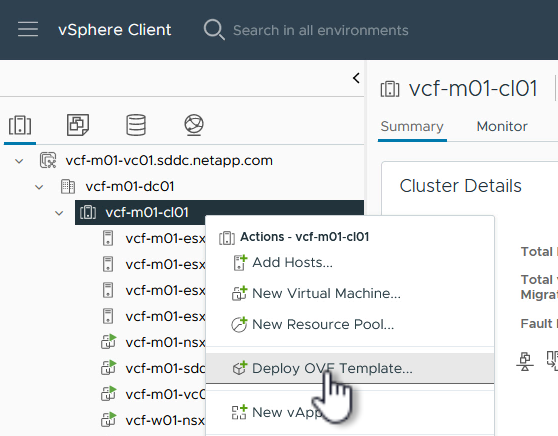
-
Deploy OVF Template * 마법사에서 * Local file * 라디오 버튼을 클릭하고 이전 단계에서 다운로드한 ONTAP tools OVA 파일을 선택합니다.
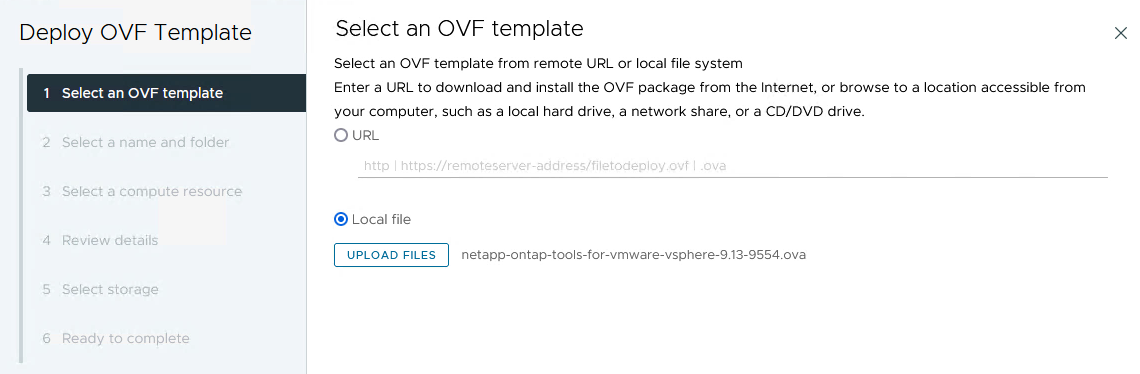
-
마법사의 2-5단계에서 VM의 이름과 폴더를 선택하고 컴퓨팅 리소스를 선택하고 세부 정보를 검토한 후 라이센스 계약에 동의합니다.
-
구성 및 디스크 파일의 스토리지 위치로 VCF 관리 도메인 클러스터의 vSAN 데이터 저장소를 선택합니다.
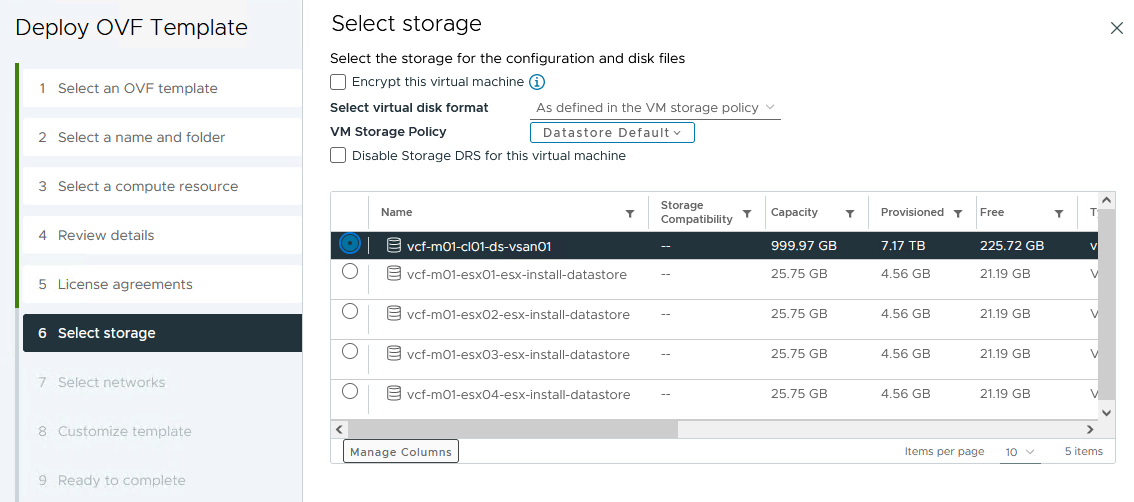
-
네트워크 선택 페이지에서 관리 트래픽에 사용되는 네트워크를 선택합니다.
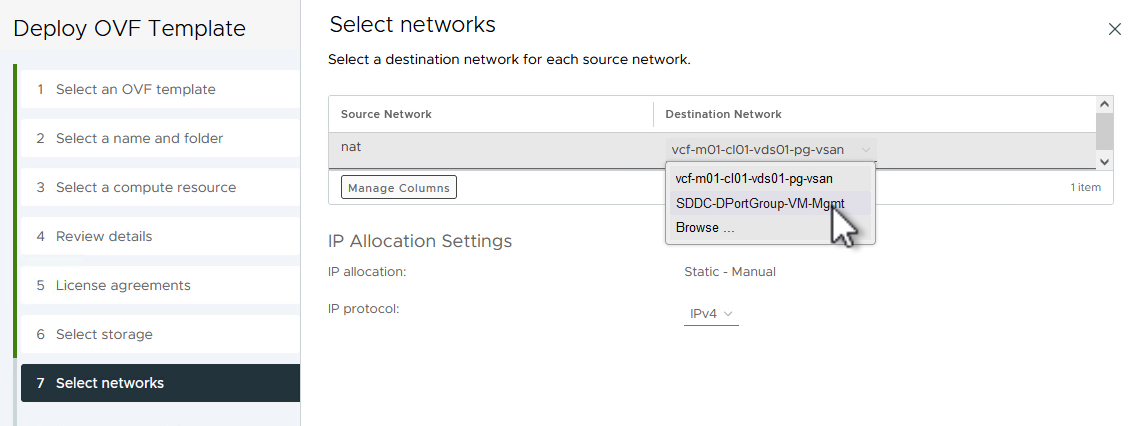
-
템플릿 사용자 지정 페이지에서 필요한 모든 정보를 입력합니다.
-
OTV에 대한 관리 액세스에 사용할 암호입니다.
-
NTP 서버 IP 주소입니다.
-
OTV 유지 관리 계정 암호.
-
OTV Derby DB 암호.
-
VCF(VMware Cloud Foundation) 활성화 * 확인란을 선택하지 마십시오. VCF 모드는 추가 스토리지를 구축하는 데 필요하지 않습니다.
-
VI 워크로드 도메인 * 에 대한 vCenter 어플라이언스의 FQDN 또는 IP 주소입니다
-
VI 워크로드 도메인 * 의 vCenter 어플라이언스에 대한 자격 증명
-
필수 네트워크 속성 필드를 입력합니다.
계속하려면 * 다음 * 을 클릭하십시오.
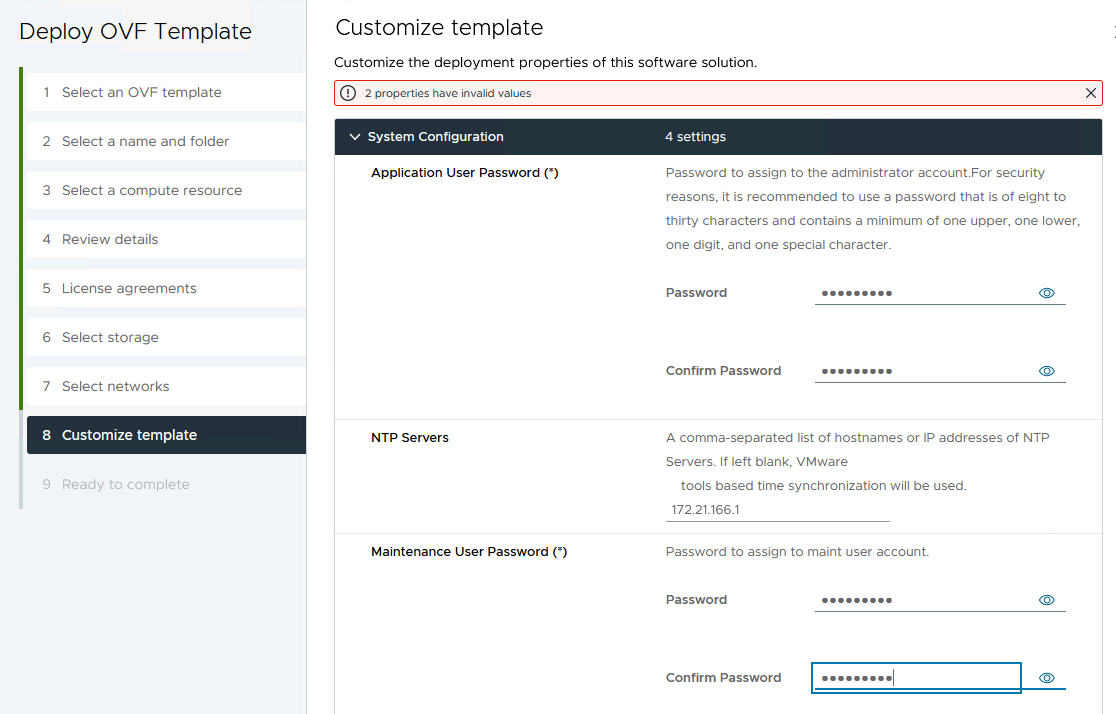
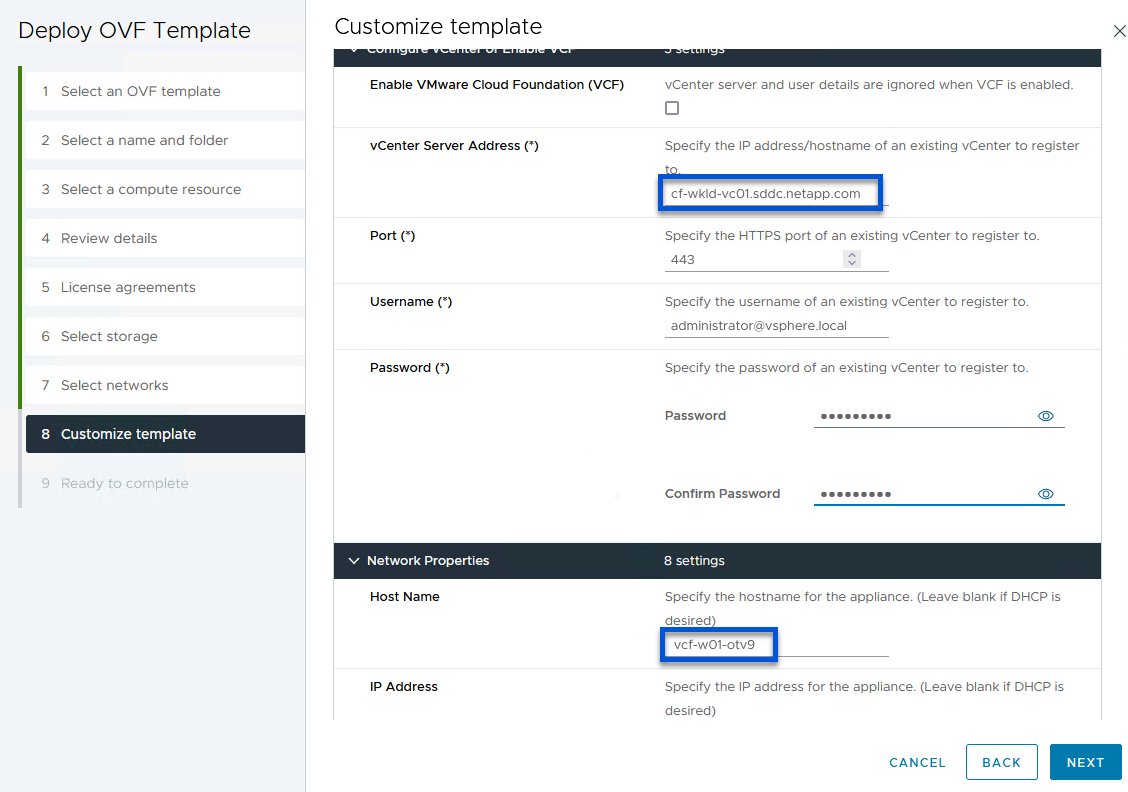
-
-
완료 준비 페이지에서 모든 정보를 검토하고 마침 을 클릭하여 OTV 어플라이언스 배포를 시작합니다.
ONTAP 툴에 스토리지 시스템을 추가합니다.
-
vSphere Client의 기본 메뉴에서 NetApp ONTAP 툴을 선택하여 액세스합니다.
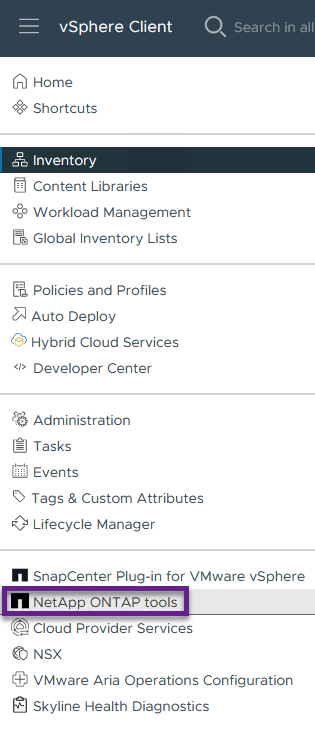
-
ONTAP 도구 인터페이스의 * 인스턴스 * 드롭다운 메뉴에서 관리할 워크로드 도메인과 연결된 OTV 인스턴스를 선택합니다.
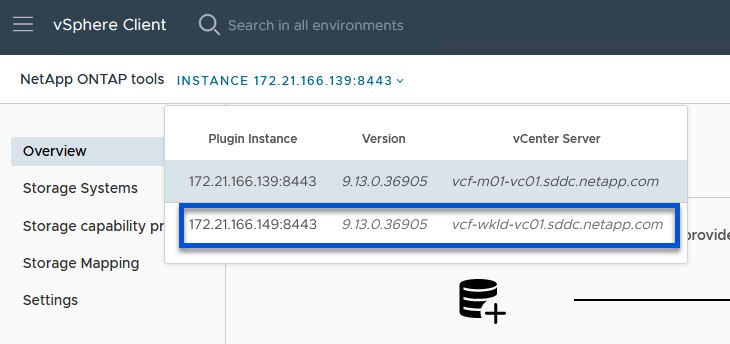
-
ONTAP 도구의 왼쪽 메뉴에서 * 스토리지 시스템 * 을 선택한 다음 * 추가 * 를 누릅니다.
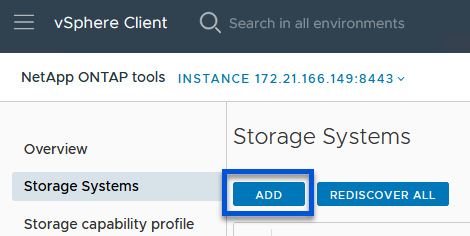
-
스토리지 시스템의 IP 주소, 자격 증명 및 포트 번호를 입력합니다. 검색 프로세스를 시작하려면 * 추가 * 를 클릭합니다.

ONTAP Tools에서 NFS 데이터 저장소를 생성합니다
ONTAP 툴을 사용하여 NFS에서 실행되는 ONTAP 데이터 저장소를 구축하려면 다음 단계를 완료하십시오.
-
ONTAP Tools에서 * Overview * 를 선택하고 * Getting Started * 탭에서 * Provision * 을 클릭하여 마법사를 시작합니다.
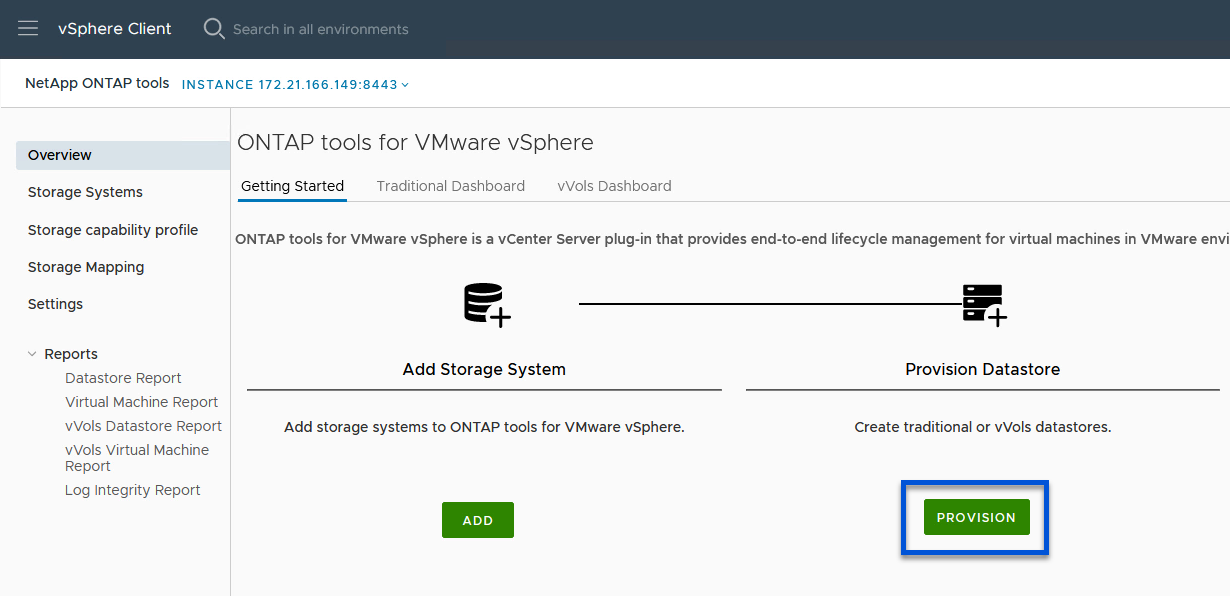
-
New Datastore 마법사의 * General * 페이지에서 vSphere DataCenter 또는 클러스터 대상을 선택합니다. 데이터 저장소 유형으로 * nfs * 를 선택하고 데이터 저장소 이름을 입력한 다음 프로토콜을 선택합니다. FlexGroup 볼륨을 사용할지 여부와 용량 파일을 프로비저닝에 사용할지 여부를 선택합니다. 계속하려면 * 다음 * 을 클릭하십시오.
참고: * 클러스터 전체에 데이터 저장소 데이터를 배포하도록 * 선택하면 기본 볼륨이 FlexGroup 볼륨으로 생성되며, 이 경우 스토리지 기능 프로파일 사용이 금지됩니다. 을 참조하십시오 "FlexGroup 볼륨에 대해 지원 및 지원되지 않는 구성입니다" FlexGroup 볼륨 사용에 대한 자세한 내용은
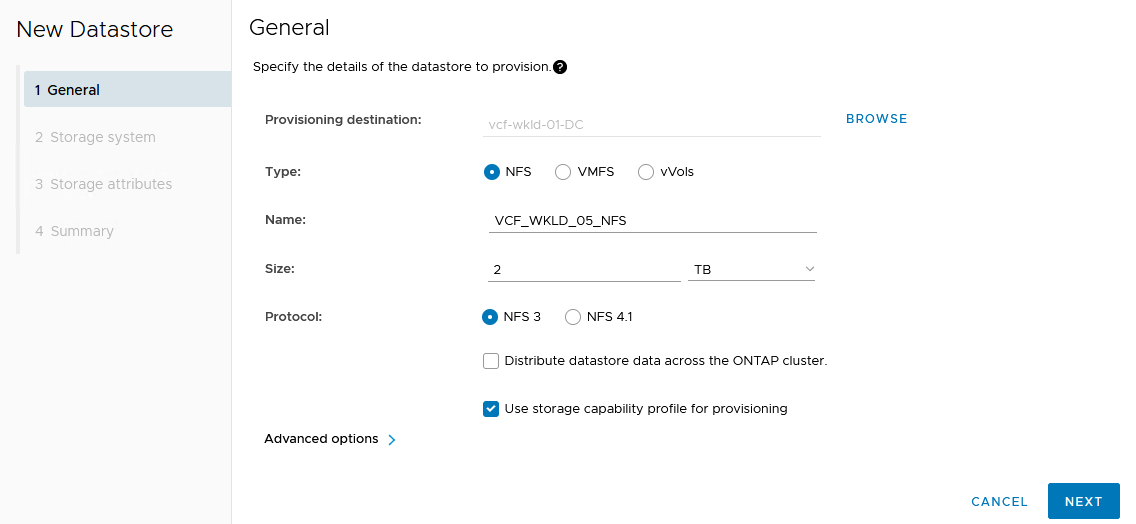
-
스토리지 시스템 * 페이지에서 스토리지 기능 프로파일, 스토리지 시스템 및 SVM을 선택합니다. 계속하려면 * 다음 * 을 클릭하십시오.
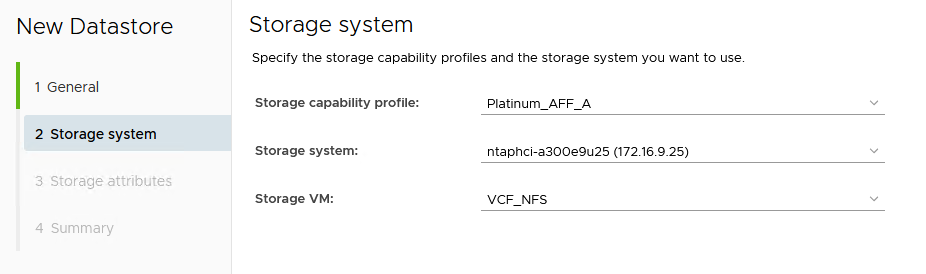
-
Storage attributes * 페이지에서 사용할 집계를 선택한 후 * Next * 를 클릭하여 계속합니다.
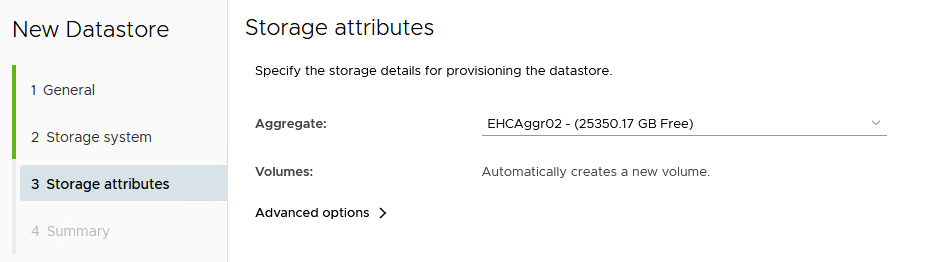
-
마지막으로 * Summary * 를 검토하고 Finish를 클릭하여 NFS 데이터 저장소 생성을 시작합니다.
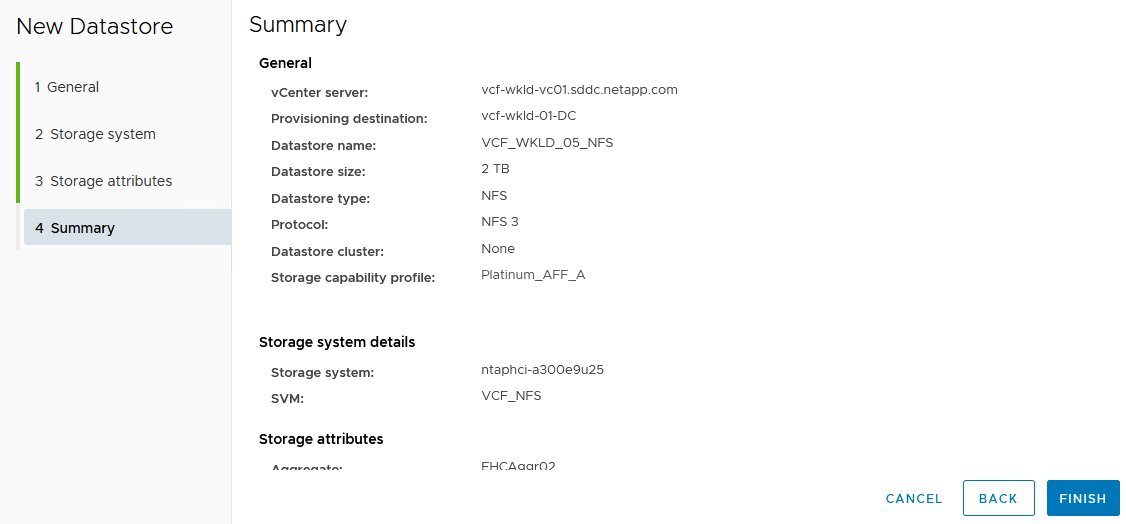
ONTAP 도구에서 VVOL 데이터 저장소를 생성합니다
ONTAP 도구에서 VVOL 데이터 저장소를 생성하려면 다음 단계를 완료하십시오.
-
ONTAP Tools에서 * Overview * 를 선택하고 * Getting Started * 탭에서 * Provision * 을 클릭하여 마법사를 시작합니다.
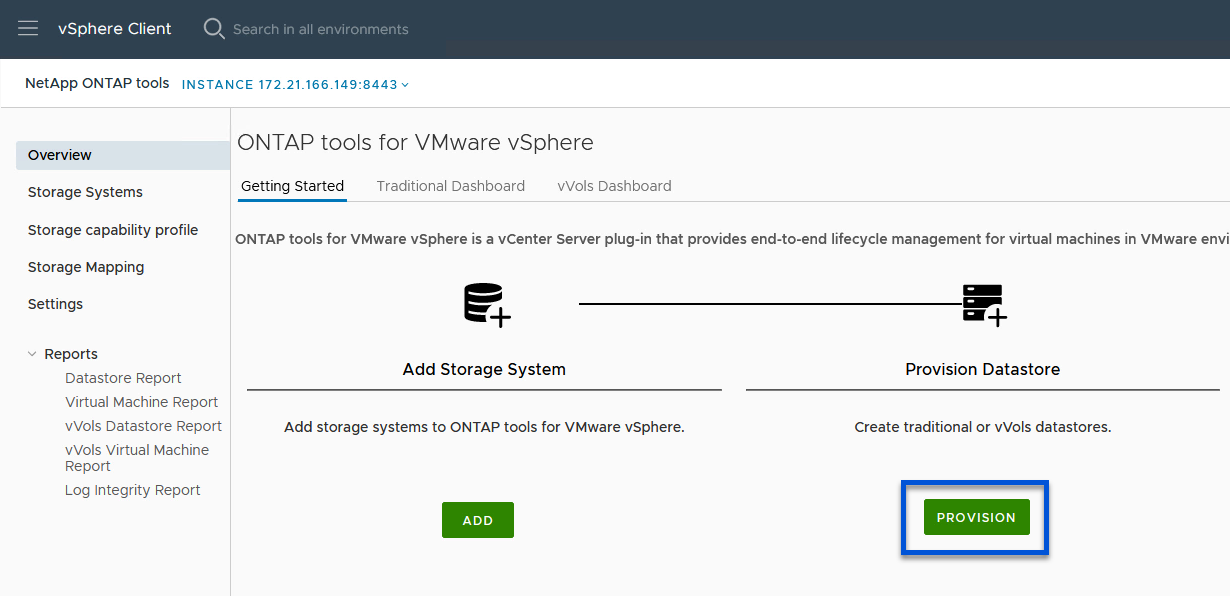
-
New Datastore 마법사의 * General * 페이지에서 vSphere DataCenter 또는 클러스터 대상을 선택합니다. 데이터 저장소 유형으로 * vVols * 를 선택하고 데이터 저장소의 이름을 입력한 다음 프로토콜로 * nfs * 를 선택합니다. 계속하려면 * 다음 * 을 클릭하십시오.
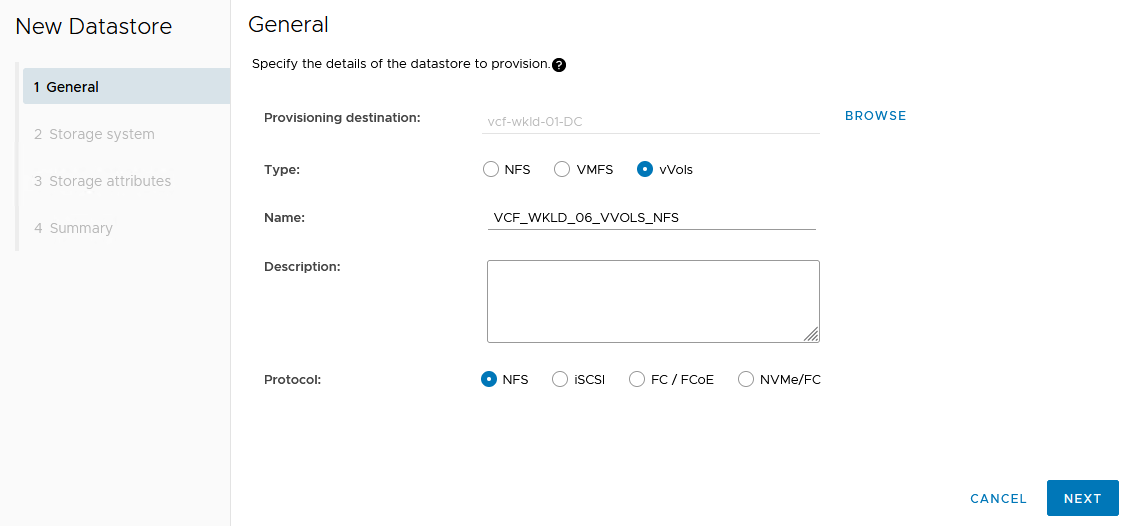
-
스토리지 시스템 * 페이지에서 스토리지 기능 프로파일, 스토리지 시스템 및 SVM을 선택합니다. 계속하려면 * 다음 * 을 클릭하십시오.
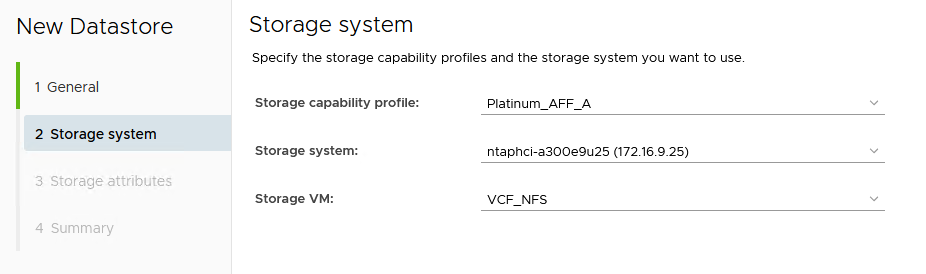
-
스토리지 속성 * 페이지에서 데이터 저장소에 대한 새 볼륨을 생성하고 생성할 볼륨의 스토리지 속성을 채우도록 선택합니다. Add * 를 클릭하여 볼륨을 생성한 후 * Next * 를 클릭하여 계속합니다.

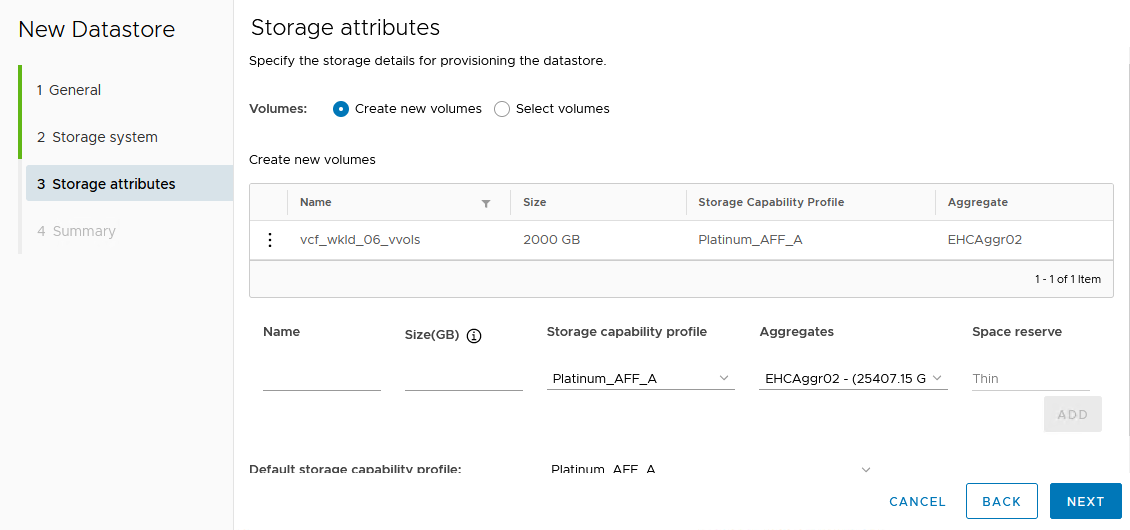
-
마지막으로 * Summary * 를 검토하고 * Finish * 를 클릭하여 VVol 데이터스토어 생성 프로세스를 시작합니다.
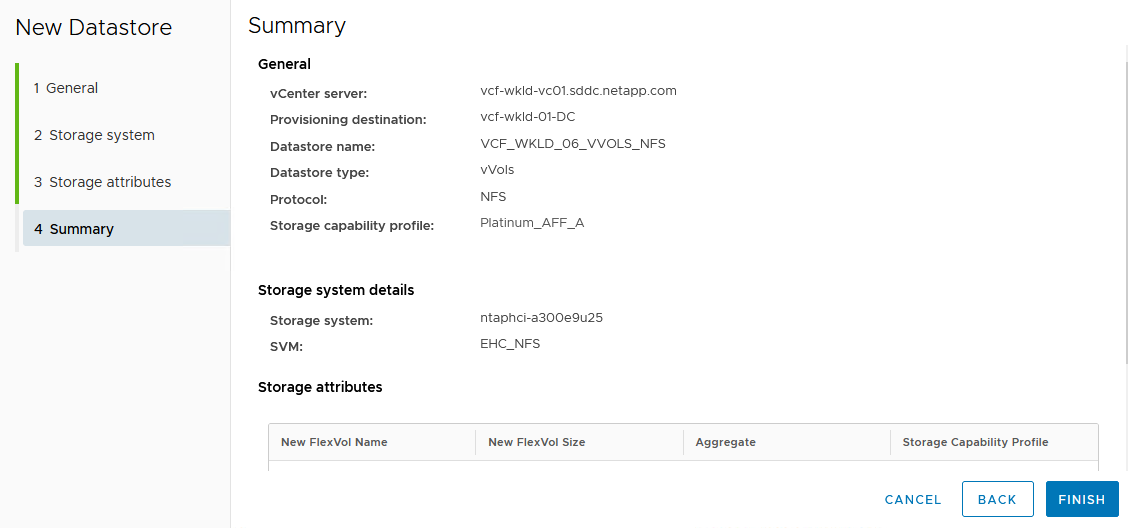
추가 정보
ONTAP 스토리지 시스템 구성에 대한 자세한 내용은 을 참조하십시오 "ONTAP 9 설명서" 가운데.
VCF 구성에 대한 자세한 내용은 을 참조하십시오 "VMware Cloud Foundation 설명서".



 인공 지능
인공 지능
